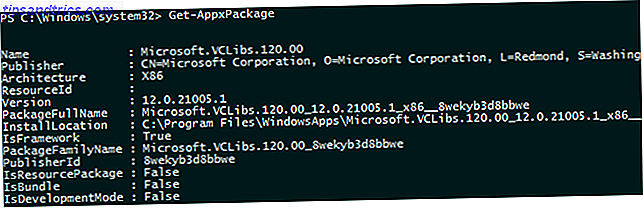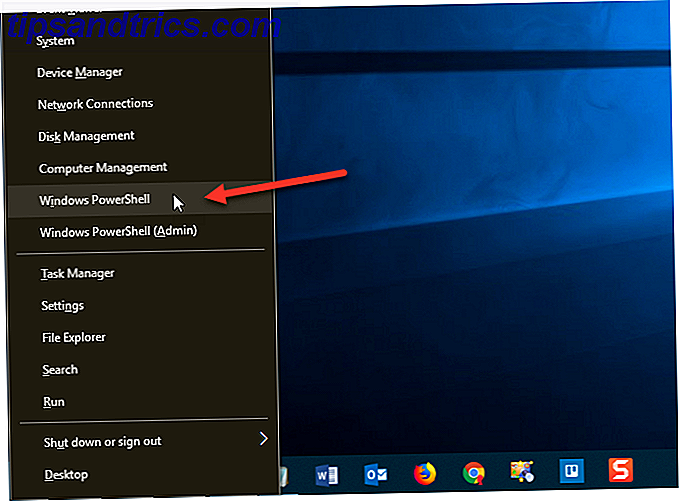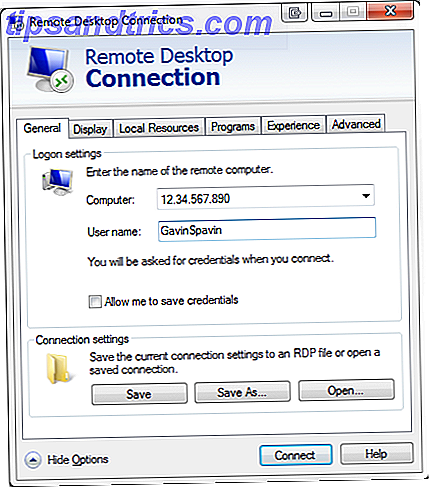Heb je ooit een heleboel tabbladen en Word-documenten geopend, maar moet je dan je computer opnieuw opstarten? Of het nu gaat om een update of een nieuwe app waarvoor opnieuw opstarten vereist is, of om een bladwijzer te maken naar een aantal tabbladen die u alleen voor de tijd hebt, Cupcloud slaat uw tabbladen, documenten en meer tijdelijk tijdelijk op en herstelt ze met een simpele klik op de knop.
De gratis app, die we in het verleden beknopt hebben bekeken in CupCloud: Bewaar uw computer Gebruikssessies en laad ze gemakkelijk op andere machines CupCloud: Bewaar uw computer Gebruikssessies & laad ze eenvoudig op andere machines Lees meer, draait stil in de achtergrond totdat je hem moet gebruiken. We hebben een paar Chrome-extensies bekeken, zoals Tab Bundler en Tab Shutter, maar Cupcloud gaat verder dan het opslaan van alleen websitetabbladen in uw browser en breidt zich uit naar de desktop zelf.
Getting Cupcloud Setup
Op dit moment ondersteunt Cupcloud slechts een beperkte lijst met applicaties. U kunt tabbladen opslaan vanuit drie browsers: Chrome, Internet Explorer en Safari, maar ook documenten openen in Apple iWork, Adobe Acrobat en Microsoft Word, Excel en PowerPoint. U kunt ook alle geopende vensters opslaan in Windows Explorer en de Mac OS X Finder.
De eerste stap om Cupcloud op uw computer te laten werken, is om u aan te melden voor een gratis account. Cupcloud is in de publieke bèta en aanmelden is net zo eenvoudig als het invoeren van uw e-mailadres, gebruikersnaam en wachtwoord.
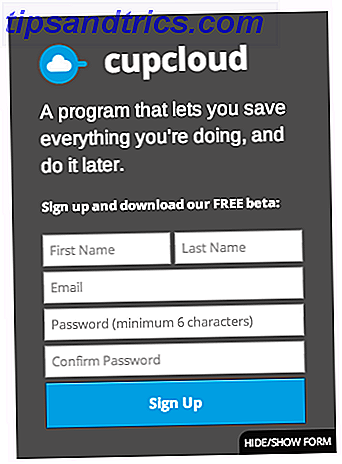
U wordt vervolgens gevraagd om de gratis bètasoftware te downloaden. Cupcloud is beschikbaar voor Windows XP, 7 en 8, evenals voor OS X 10.7 en hoger. Na het downloaden en installeren van de kleine app, wordt u gevraagd om in te loggen op uw account.
Cupcloud gebruiken
Zodra u bent ingelogd, kan CupCloud niet eenvoudiger te gebruiken zijn. De opties voor de app zijn beperkt - alles wat je echt kunt kiezen, is of je Cupraoud wilt starten of niet, wanneer je computer opstart. Het is logisch om Cupcloud te starten terwijl je je computer start, want het is het soort app dat stil op de achtergrond draait, en wacht tot je het gebruikt wanneer dat nodig is.
Terwijl je aan het werk bent, als je besluit dat je alle geopende tabbladen in je browser moet opslaan, je Microsoft-documenten en je Verkenner en Finder-vensters open, dan hoef je alleen maar op de Cup- knop te drukken.

Cups worden automatisch benoemd, waarbij alleen een reeks getallen wordt gebruikt, maar als u met de rechtermuisknop op de Cup klikt, kunt u de naam ervan wijzigen. Er zijn een paar andere opties die u in dat menu kunt bekijken wanneer u met de rechtermuisknop op uw kopje klikt, of opgeslagen tabbladen en documenten. U kunt de beker verwijderen, naar een andere map verplaatsen of "Ontkoppelen". Wanneer je op Uncup klikt, worden alle tabbladen en vensters geopend die in die specifieke Cup zijn opgeslagen.
Als je echt georganiseerd wilt worden met je 'Cups', kun je ook meerdere mappen maken in het zijmenu. Dit is met name handig als u tabbladen wilt opslaan die werkgerelateerd, vrijetijdsgerelateerd of zelfs nog overzichtelijker, projectgerelateerd zijn.
Als u regelmatig een bepaald aantal tabbladen nodig heeft, kunt u Cupcloud gebruiken om alle tabbladen op te slaan die u normaal gesproken voor de taak open had, en ze met één klik in uw browser laden.
Een andere echt coole functie die Cupcloud zijn gebruikers biedt, is dat je die inhoud van de ene computer naar de andere kunt meenemen - of dat nu op een Mac of een Windows-computer is. Het enige wat u hoeft te doen is de gratis app downloaden en installeren op al uw machines en u hebt direct toegang tot al uw bekers. Dus als je op het werk aan iets werkt en op moet halen waar je was gebleven, hoef je alleen maar je ramen te bekappen en open je ze op je andere machine wanneer je thuiskomt.
Het beste van alles - Cupcloud is platformonafhankelijk, dus als je bijvoorbeeld een Windows-gebruiker bent, kun je nog steeds je opgeslagen sessie ophalen op de Mac van je vriend.

Terwijl Cupcloud in bèta is, kunt u met de gratis versie van de service onbeperkte kopjes per maand maken, maar hebt u alleen toegang tot de 30 meest recente bekers. Premium krijgt onbeperkte kopjes en onbeperkte toegang tot die bekers. Overige functies Premium-gebruikers kunnen uitkijken naar delen, uitgebreide programma-ondersteuning en veilige cups. In bèta is het voldoende om premium te worden door twee vrienden uit te nodigen om deel te nemen aan de service. Voor elke vriend die meedoet, krijg je 2 gratis maanden Cupcloud-premiumservice, voor een maximum van 2 jaar. Er is momenteel geen betaald abonnementsmodel.
Een andere interessante eigenschap is delen, dat nog moet worden vrijgegeven. Als u met de rechtermuisknop op de kop van uw keuze klikt, kunt u deze delen met andere Cloudcup-gebruikers. Als u een gedeelde Cup e-mailt naar iemand die de app nog niet heeft geïnstalleerd, worden deze uitgenodigd om zich aan te melden en deze te downloaden. Nadat ze de gedeelde beker hebben geaccepteerd, wordt deze in beide apps weergegeven en worden eventuele wijzigingen in beide weergegeven in beide accounts.
Om Cupcloud in actie te zien, bekijk de onderstaande video:
Ons oordeel
Het is ongelooflijk gemakkelijk om Cupcloud te gebruiken. De app is eenvoudig te gebruiken en vervult zijn primaire functie heel goed. Zo'n app helpt een klein maar vervelend probleem aan te pakken wanneer je probeert je werk op te halen waar je was gebleven. Het heeft ons achtergelaten met de vraag waarom iemand hier niet eerder aan gedacht heeft.
Het is natuurlijk nog steeds in de bèta-fase van ontwikkeling, dus je zult merken dat er nog wat knikken moeten worden uitgewerkt. Toekomstige releases die het delen met andere gebruikers mogelijk maken, samen met een broodnodige uitbreiding van de soorten bestanden, mappen en apps die Cupcloud in zijn sessies kan opslaan, maken Cupcloud echt onmisbaar.
Downloaden: Cupcloud voor Mac en Windows (gratis)
Wat denk je van Cupcloud? Kun je nog andere manieren bedenken om van de gratis app gebruik te maken? Laat het ons weten in de comments.